Зашто се појављује плави екран смрти, како да га уклони и који кодови грешке значе

- 3351
- 870
- Grant Kutch
БСОД или "Блуе Смрт екран" у Виндовс-у може се појавити из различитих разлога. Полазећи од квара у засебном програму, завршава се распада важне опреме. Ако сте видели БСОД само једном, прерано је да звучи аларма. Али ако је неуспех редован, онда постоје неки проблеми са рачунаром. И морамо обратити пажњу на информације које су приказане у грешци.

Структура плавог екрана
Мирно сте радили за рачунаром и видели се у Виндовс 7 "плавим екрану смрти". Шта да радим у овом случају? Немојте одмах поново покренути рачунар. Погледајте код грешке. На то ћете схватити да је "сломљен". И можете да елиминишете узрок неуспеха.
Када се појави БСОД, обратите пажњу на одељке:
- "Чини се да је проблем изазван". Постоји досије у којој се појавио квар;
- Мало ће бити име грешке;
- "Техничке информације". Техничке информације. Након речи "СТОП" треба написати број грешке. На пример, "0к0000007Е" или "0кЦ0000135";
- Затим долази назив управљачког програма и адреса грешке.
Сви ови подаци морају се сачувати.
Узроци грешке
Сећате се шта се догодило пре "плавог Смрт Сцреен". Тако да можете схватити шта да радите са тим. На пример, повезали сте нови уређај, инсталирали програм, ажурирали систем или пренесени нелиценцирани управљачки програми за Виндовс. Ако је то након тога, почели су проблеми, тада сте пронашли кривца. Такође можете да одредите разлог ако погледате грешке шифре.
То је оно што води до неуспеха:
- Хардверски кварови. Чврсти диск, РАМ, мрежна картица, видео адаптер може се оштетити;

Узрок проблема може бити квар на тврдом диску
- Некомпатибилни уређај или опрема је повезан. Претпоставимо да сте одлучили да ставите нове РАМ плоче или причврстите спољни чврсти диск. А након тога, Виндовс је почео да "лети" у БСОД-у;
- Софтверски сукоб, посебно, возачи;
- На тврдом диску нема довољно слободне меморије;
- Кварове у БИОС-у или лош фирмвер;
- Прегревање;
- Виндовс Упдате или Индивидуалне услуге. Уз ово, можете преузети огроман број грешака. Чак и лиценцирани програми нису сигурни од њих. Ако се БСОД појављује након ажурирања система, само га развалите. И сачекајте док се ажурирање не исправи и оптимизује;
- Контакт жица и интерне опреме. На пример, кабл је пао у сечиве хладњака;
- Злонамерни софтвер који је оштетио важне датотеке;

Заражени програм
- Корисничке акције. Неко је покушао да "расипа" рачунар. Или избрисани системски подаци.
Кодови грешака
Да бисте разумели како да се решите проблем, морате да видите кодове грешака. Екран Блуе Смрт пружа потребне информације. Али списак таквих бројева је огроман. Уосталом, било шта се може сломити. И није јасно шта у овом случају то учинити. Ево најчешћих кварова:
- "0к0000000к", где "к" ("к") - бројеви од 1 до 5. Стварно за Виндовс Сервер 2003 и Вин КСП са пакетом сп ажурирања појављује се приликом инсталирања неких антивируса. Да бисте све поправили, преузмите Ажурирање "КБ887742" из центра за ажурирање или са службене веб странице Мицрософт;
- "0к0000000А" и "0к0000000к", где је "Кс" једнак бројевима од 6 до 9. Оштетио возача. Или постоје неспојиви програми / опрема;
- "0к0000000к", где "Кс" може бити бројеви од 13 до 19. Кодови значе да нема везе са меморијском бродом. Или веза са чврстим диском на којој се налази окретни део;
- "0к0000001ф" и "0к0000000к", где "Кс" - бројеви од 20 до 23. Грешка приликом читања / снимања информација. Појављује се у датотечним системима масти. Разлог може бити распад тврдог диска или снажне фрагментације података. "Плави екран смрти" са овим кодом такође се појављује због некомпатибилних антивируса и заштитних зидова;
- "0к00000024". Исто, али за НТФС датотечни систем;
- "0к0000000к", где "Кс" - бројеви од 28 до 35. Проблем са управљачким програмима или РАМ-ом;
- "0к0000000б", "0к0000000ц", "0к0000000Д". Повезан са неуспехом софтвера за звучни одбор звучног Бластер-а уживо;
- "0к00000051". Настаје ако систем не може да чита било који елемент регистра. То се догађа када је систем или опрема оштећен;
- "0к00000057". Нешто није у реду са мрежном одбором;
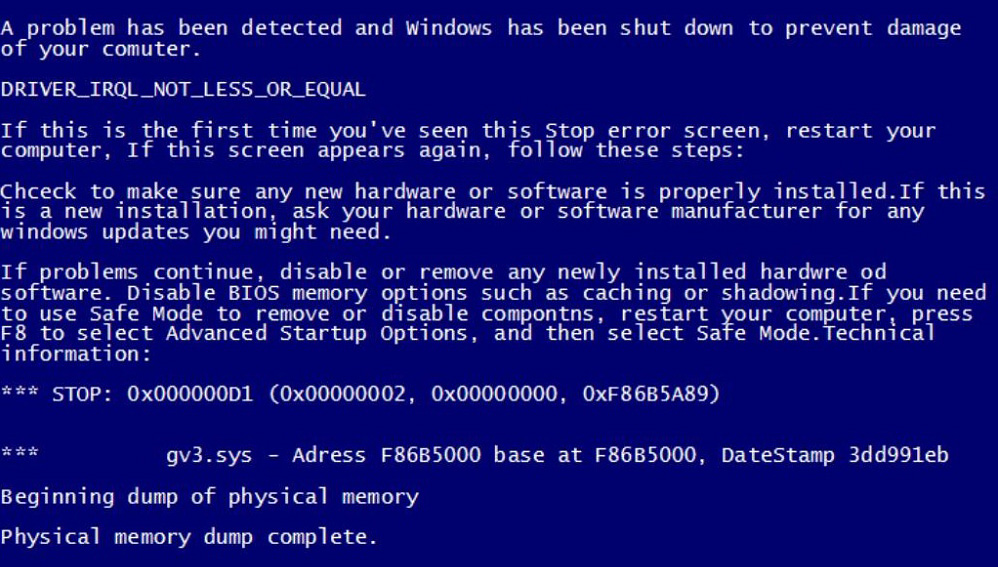
Пример екрана смрти
- "0к00000069". Нетачна инсталација система или неправилна конфигурација;
- "0к00000073". Део регистра је оштећен. Или нема довољно слободне меморије;
- "0к0000007Е". Може се појавити приликом ажурирања оперативног система Виндовс. Из неког разлога, ажурирање је проузроковало квар. Да бисте га уклонили, морате да вратите систем;
- "0к0000008Е". Поремећај РАМ-а. Или модули РАМ-а нису компатибилни једни са другима;
- "0к000000фе". Критични неуспех у УСБ контролеру;
- "0к00000104". Проблем са управљачким програмом видео адаптера или фирмвера БИОС-а;
- "0к1000007Е", "0к1000008е" или "0кЦ000009А". Виндовс системски систем нема довољно ресурса за стабилан рад. Ослободити РАМ-у и локално памћење;
- "0к80070570". Систем је погрешно инсталиран. Проблем може бити у самом програму Инсталлер;
- "0кЦ0000135" и "0кЦ0000218". Важне динамичке библиотеке су оштећене или одсутне. БСОД показује који предмет није доступан;
- "0кЦ0000221". Проблем са возачем или библиотеком;
- "0кдеаддеад". И сам корисник је покренуо хитно заустављање система.
Листа је довољно дуго. Има стотине различитих бројева. У претраживач можете да унесете код квара да бисте сазнали детаљне информације. Или га гледајте на сајту "БСОДСТОП.ру "(картица" БСОД: Опис грешака "). Постоје и упутства у којима је описано шта да ради у свакој ситуацији.
Ако исте кварове настају са различитим објектима (кодови се подударају, али имена датотека нису), што је највероватније проблем није у систему, већ на тврдом диску. Направите резервну копију важних података што је пре могуће. Ако се нађу у оштећеном сектору, биће тешко да их обновите.
Погледајте код ако је систем поново покренут
Како сазнати број квара ако се рачунар поново покрене када је БСОД? И једноставно немате времена да прочитате поруку.
Кодови "плавог екрана" могу се посматрати у депонијама. Они су у систему Виндовс \ МиниДумп Систем. Да бисмо отворили ове датотеке, потребан нам је Блуесцрееенвиев програм. Пронађите га на Интернету, инсталирајте и отворите. Скенираће депоније и даће им списак. Датотеке у којима постоје информације о квару биће означене црвеном бојом.
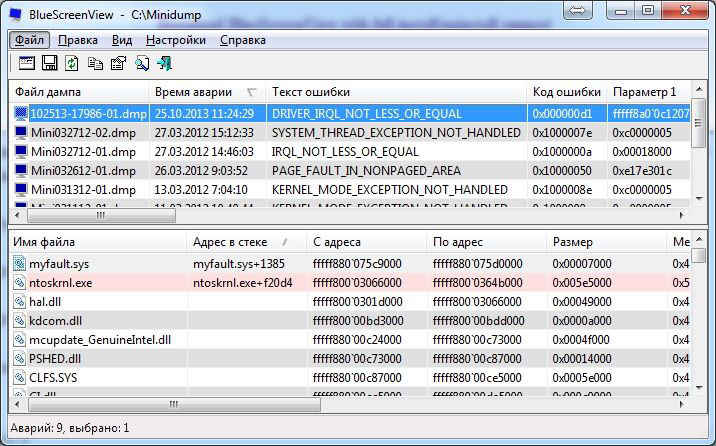
Блуесцреенвиев програм програма
Како поправити грешку
Опрема се сломила
Ако се опрема поквари, вероватно неће бити поправљен код куће. Али понекад је довољно да га искључите и поново га укључите. Претпоставимо да је помоћу грешке код постало јасно да нема приступа РАМ-у. Ево шта да радимо:
- Искључите рачунар. Не само да кликните на дугме "Офф", али излива извадите вилицу;
- Отворите поклопац системске јединице;
- Пронађите тамо рам одбори;

Извучемо рамске одборе из гнезда
- Лагано их извуците из гнезда. Потребно је повући засун који их држи;
- Уметните их назад;
- Укључите рачунар и проверите да ли све функционише.
Исто се може учинити чврстом диском и са видео адаптером и са звучном картицом. Али ако нисте упознати са унутрашњим уређајем рачунара, боље је поверити то професионалцима. Немојте наизменично извући све детаље из системске јединице.
Ако то није помогло, опрема је постала неупотребљива. Треба ме променити.
Искључите спољне уређаје
Врло често се БСОД појављује када су на рачунару повезани чврсти дискови или други спољни уређаји. Како у овом случају поправити "Блуе Смрт екран"? Искључите опрему. Покушајте да га убаците у други порт. Погледајте како се приказује у менаџеру уређаја. Проверите да ли постоји модел ускличника поред имена. Ажурирајте управљачке програме.
Можда се не ради о рачунару, већ у контролеру порта. Ако је неисправно, потребно је искључити.
Проблеми са датотечним системом или чврстим диском
Покрените чек и обнову системског диска. За ово:
- Кликните на то десним дугметом миша;
- Тачка "Својства";
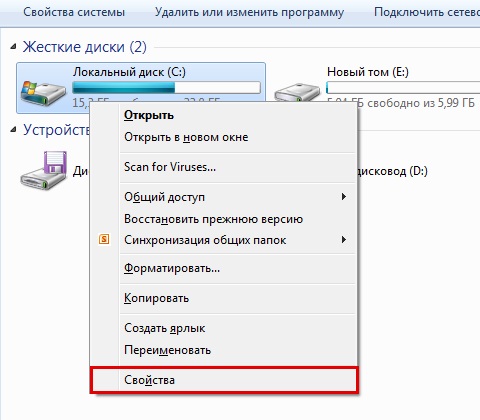
Улазимо у "Својства"
- Картица "Услуга";
- Дугме "Провери";
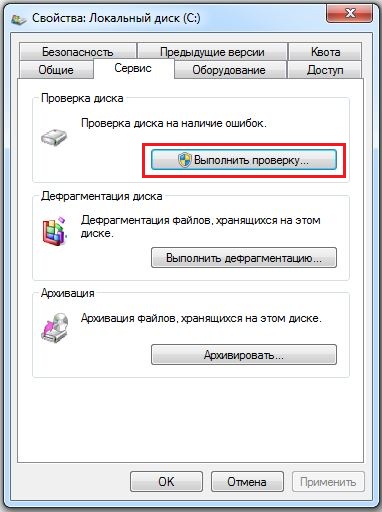
Кликните на "Цхецк"
- Ставите крпеље на све поене. Посебно нам је потребна опција "Враћање оштећених сектора";
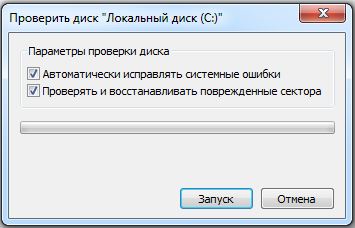
Ставите квачицу поред "Вратите оштећене секторе"
- Дугме "Покретање";
- Услуга ће упозорити да ће почети да провери следеће покретање система;
- Поново учитајте рачунар;
- Започеће обнова диска. Ово може потрајати дуго времена. Не прекидајте поступак.
Неуспех програма
Ево како да уклоните "плави екран смрти" ако је проблем у самом систему или програми инсталирани на њему:
- Уклоните све што је постављено непосредно пре неуспеха;
- Ако то не помогне, направите резервну копију;
- Идите на лансирање - програми - Стандард - Сервис;
- Кликните на "Опоравак система";
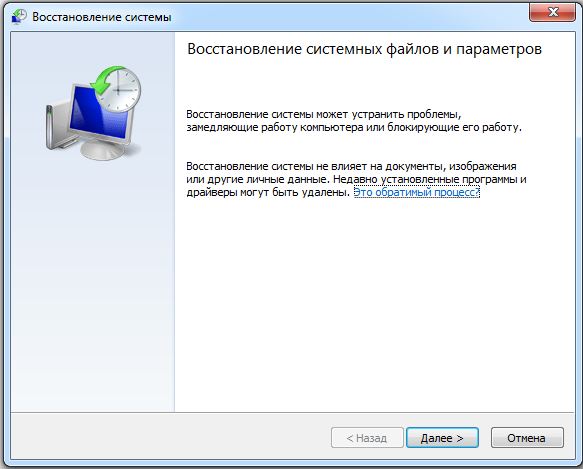
Обнављање система
- У прозору који се отвара, означите ставку "Изаберите тачку опоравка";
- Ако је потребно, ставите контролни место у "Прикажи све тачке опоравка";
- Показују време када је направљена резервна копија и шта се догодило (уградња, уклањање, ажурирање);
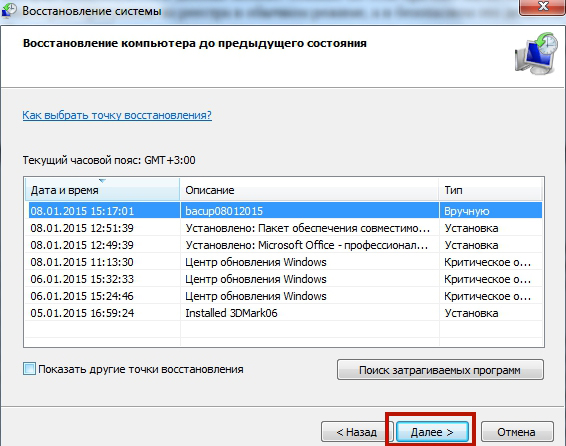
Тачке за опоравак
- Изаберите одговарајућу тачку и потврдите;
- Не искључујте рачунар док се не поновна рестаурација.
Појавиће се системски повратак. Вратиће се у стање у којој је то било пре појаве грешака.
Друге опције
- Скенирајте систем са добрим антивирусом;
- Очистите хард дисбаге. Избришите непотребне датотеке. Али не додирујте податке о систему. Можете да користите уграђене Виндовс (Старт - Програми - Стандард - Сервис - чишћење диска) или инсталирајте програме за то: на пример, ЦЦлеанер;
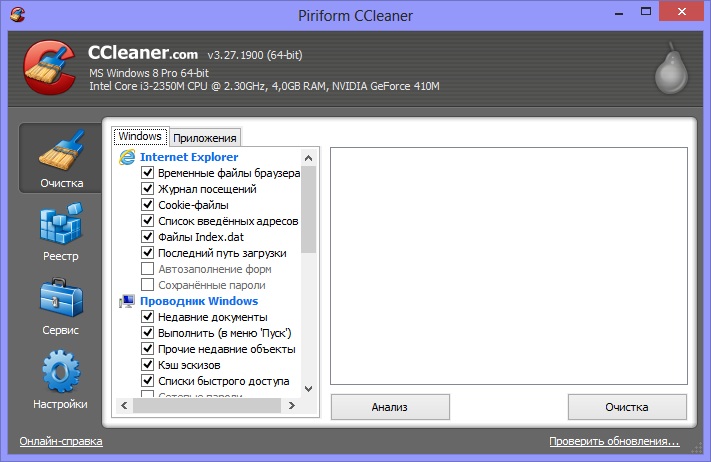
ЦЦлеанер Програм
- Има смисла поправити грешке у регистру. Али то не чините ручно. Користите поправак регистра, покретање регистра и слично;
- Ако имате инсталациони диск са системом, покушајте да је поново инсталирате или вратите оштећене датотеке;
- Ажурирајте све управљачке програме. Преузмите тренутне исправке.
Ако се појави "плави екран" приликом укључивања
Ако се појављује "Блуе Смрт екран" одмах након укључивања рачунара, нећете ући у систем. И нешто ће бити тешко поправити. Стога морате покренути рачунар са диска или погона. Ако га немате, користите инсталациони ЦД са Виндовс-ом. Бесплатан програм из ДРВЕБ - "Ливе диск" је такође погодан. Може се преузети на сајту "ФреедВеб.ЦОМ ":
- Када се ПЦ лансира (у самом првом "оквиру"), кључ ће бити означен на којем морате да кликнете да бисте отворили подешавања ("Притисните да бисте унели подешавање"). То је обично Ф1, Ф2, Ф5 или Дел;
- Кликни на то. Отвориће се параметри БИОС-а. У њима је све менаџмент везано на тастатури;
- Идите на картицу Боот;
- Ставку "Приоритет уређаја за покретање уређаја";
- Биће наруџба за преузимање. Прво поставите уређај са којих планирате да учитате податке (диск или погон);
- Отворите одељак "Саве", изаберите опцију "Сачувај и ресетирати";
- Сада ће рачунар почети од спољних медија (не заборавите да је убаците);
- Ако је то покретни диск или ЦД са Вин дистрибуцијама, покушајте да их поново инсталирате;
- ДИСК уживо такође има средства за оживљавање система;
- Након опоравка, поново промените налог за утовар да бисте започели са тврдог диска.
Ово ће радити ако се проблем појави због квара софтвера. Али то неће помоћи у кварту опреме
Потребно је да се бринете за систем и рачунар, чак и ако нема проблема. Редовно проводите грешке у диск-у, уклоните непотребно смеће из њега, очистите регистар. Не покушавајте да побољшате перформансе рачунара ако не знате како то учинити. Ако поштујете мере предострожности и надгледате стање система, мало је вероватно да ће се "плави екран смрти" вероватно бринути.
Можете сами да поднесете неке кварове. Али ако се БСОД појављује због квара опреме, то ће морати да га промени.

